Fernsteuerung per iOS-App: Mac mit iPhone und iPad steuern (Anleitung)
Computer, egal ob Mac oder PC, lassen sich ganz einfach von iPhone 5″ href=“//www.giga.de/smartphones/iphone-5/“ target=“_blank“>iPhone oder iPad aus fernsteuern. Soweit die Theorie. Aber wie funktioniert das wirklich und welche Apps steuern was? Wir haben eine kleine Übersicht zusammengestellt für alle, die zu faul sind, vom Sofa aufzustehen.
Mac OS X 10.8 Mountain Lion
Natürlich ist die Bedienung des Rechners von der Couch aus nur eines von mehreren denkbaren Szenarien. Der praktische Nutzen verschiedener Apps zur Fernsteuerung ist also nicht zu leugnen. Es gibt verschiedene Ansätze, die alle ihre Daseinsberechtigung haben — je nach Einsatzgebiet eben.
Mac mit dem iPhone steuern: VNC
Da wären zunächst die beinahe klassischen VNC-Apps. VNC, nicht zu verwechseln mit VLC , dem beliebten Mediaplayer, steht für Virtual Network Computing. Dieses erlaubt es, plattformübergreifend einen Rechner mithilfe eines weiteren zu steuern. Für unsere Zwecke denken wir uns einen Mac, der neben dem Fernseher steht und bequem aus einiger Entfernung mit dem iPhone oder dem iPad gelenkt werden soll.

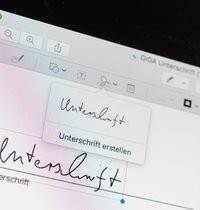
Zunächst muss der Mac auf den Zugriff von außen vorbereitet werden. Dazu aktiviert man in den Systemeinstellungen unter „Freigaben“ die Bildschirmfreigabe. Man sollte darauf achten, die Zugriffsrechte so eng wie möglich zu setzen, damit möglichst wenig Personen das Recht haben, die Herrschaft über den Computer zu übernehmen. Außerdem empfiehlt es sich, ein Kennwort für den Zugriff festzulegen.
Nun fehlt noch eine entsprechende App, mit der eine Verbindung zwischen iPhone und Mac hergestellt wird. Schauen wir uns also einmal ein paar Exemplare an, die das bewerkstelligen.
Mac mit dem iPhone steuern: MochaVNC
Da wäre zunächst MochaVNC , einer der Veteranen des App Store. Mit der kostenlosen Lite-Version lässt sich bereits ein Großteil der häufigsten Aufgaben erledigen. Wer jedoch den rechten Mausklick oder ein paar zusätzliche Funktionstasten möchte, muss 5,49 Euro für die Vollversion ausgeben.
Die Konfiguration des „Servers“, also des Computers, den man vom iOS-Gerät aus steuern will, mag aufwendig aussehen, ist aber eigentlich ganz einfach.
Als erstes müsst ihr die IP-Adresse des Rechners eingeben. Ihr findet sie in den Systemeinstellungen „Netzwerk“ (zu erreichen über das Wifi-Symbol in der Menüleiste).
Wenn ihr mögt, könnt ihr auch statt des VNC-Passwortes eure Anmeldedaten für Mac OS X eingeben. In jedem Fall wird, zumindest auf meinem Testsystem mit OS X 10.8 Mountain Lion, eine erneute Anmeldung mit den Benutzerdaten fällig.
Anschließend bildet das Display von iPhone , iPad oder iPod touch den Inhalt des Mac-Bildschirms ab. Je nach Auflösung und Netzwerkverbindung ist die Darstellung mehr oder weniger flüssig. Die Entwickler von Mocha VNC empfehlen eine Auflösung mit nicht mehr als 2.000 Pixel pro Seite, da sonst alles nur stark verzögert angezeigt wird.
Die Maus bewegt man ganz einfach mit dem Finger auf dem Touch-Display. Pinch-to-zoom funktioniert natürlich wie gewohnt, bei Bedarf kann man für Texteingaben eine Tastatur einblenden.
Mac mit dem iPhone steuern: VNC Viewer
Etwas teurer, dafür aber auch etwas schicker, ist die iOS-Version des VNC Viewers von RealVNC. Für 8,99 Euro erhält man größtenteils ähnliche Funktionen wie in der Vollversion von Mocha VNC, allerdings in einer etwas übersichtlicheren und besser designten Verpackung. Außerdem können Verbindungen auch komfortabel via Bonjour hergestellt werden.
Wem es aber nur auf die Basisfunktion ankommt, dem dürfte auch die kostenlose Lite-Version von Mocha VNC reichen.
Soviel also zu der VNC-Steuerung. Doch es gibt noch andere Möglichkeiten, den Mac möglichst bewegungsarm und im Sitzen fernzusteuern. Ist man nicht auf die Wiedergabe des Mac-Displays auf dem iOS-Gerät angewiesen, genügt manchmal auch eine App wie Mobile Mouse. Sie arbeitet mit einem kleinen Programm zusammen, das auf dem Mac als „Server“ agiert und die Verbindung von der iOS-Anwendung entgegennimmt.
Mac mit dem iPhone steuern: Mobile Mouse
Sie tut im Grunde nichts weiter, als das Touch-Display von iPhone , iPad oder iPod touch in ein Multitouch-Trackpad zu verwandeln. Sämtliche Gesten für Mountain Lion werden unterstützt, auch wenn sich dabei auf dem iPhone die Finger bisweilen arg drängeln.
Sehr nett ist auch der Programm-Wechsler, der mittels einer Dock-ähnlichen Darstellung auf dem iOS-Display das schnelle Hin- und Herschalten zwischen den Programmen aus dem OS-X-Dock ermöglicht. Die Tastaturfunktion ergänzt Mobile Mouse zu einem sehr nützlichen Begleiter, wenn man sich in Sichtweite des Mac bewegt.
Auch hier gilt: Die kostenlose Version spart einige Funktionen ein, genügt aber für den Grundbedarf völlig. Maus und Tastatur sind enthalten, Zusatzfeatures wie das „Dock“ oder besondere Multimediasteuerungen bleiben der Pro-Version für 1,79 Euro (für iPhone und iPod touch), oder 2,69 Euro ( fürs iPad ) vorbehalten.
Mac mit dem iPhone steuern: Touch Mouse
Ähnliche Dienste leistet auch TouchMouse von Logitech (gratis). Hier steht ebenfalls ein kleines kostenloses Empfangsprogramm namens iTouch für den Mac bereit. Auch diese Kombination bietet eine Tastatur und ein paar Sondertasten. Sonst ist der Funktionsumfang aber geringer als bei der kostenlosen Version von Mobile Mouse.
Neben den vollumfänglichen Fernsteuerungs-Apps für den gesamten Rechner, ob via VNC mit Displaywiedergabe oder ohne, gibt es auch noch spezialisierte Tools für einzelne Programme. Insbesondere im Multimediabereich kann das interessant sein, wenn der Mac als Musikstation dient, aber nicht offen herumstehen kann oder soll.
Mac mit dem iPhone steuern: Apple Remote
Spielt iTunes die Lieder, ist natürlich Apples eigene Remote-App das Mittel der Wahl. Kostenlos, praktisch, einfach zu bedienen — Top. Das einzige was man tun muss, ist die Mediathek in der App hinzufügen. Dazu auf das kleine Zahnrad-Symbol in der oberen rechte Ecke klicken und auf „Mediathek hinzufügen“ tippen. Den dort angezeigten Code in iTunes eingeben, wenn das iOS-Gerät in der Geräteliste ausgewählt wurde.
Ist die Privatfreigabe in iTunes aktiviert, wird die Mediathek sogar automatisch erkannt.
Mac mit dem iPhone steuern: VLC Remote
Soll statt iTunes lieber der VLC-Player die Bilder und/oder Töne spenden, bietet sich die sehr nette App VLC Remote an. Die kostenlose Lite-Version unterscheidet sich nur durch zwei kleine Dinge von der kostenpflichtigen Variante für 4,49 Euro: Sie zeigt Werbebanner und lässt einen Dateibrowser vermissen. Das ist zwar auf den ersten Blick nicht weiter wild, kann aber auf Dauer etwas anstrengend sein.
Für den nächsten Film muss man dann doch immer wieder aufstehen, sofern man nicht von vorn herein alle abzuspielenden Elemente mit VLC auf einmal geöffnet hat.
Damit VLC Remote funktioniert, braucht es einen kleinen „Hack“ — der aber einerseits völlig ungefährlich ist und andererseits durch ein Hilfsprogramm erledigt wird. Selbst Hand Anlegen fällt also aus.
Hier gilt erneut: Man kommt ganz wunderbar mit der Gratis-Version aus. Der Funktionsumfang ist nahezu identisch und die Werbung stört eigentlich kaum.
Welche Remote-Apps benutzt ihr?
Quiz: Wie gut kennt ihr Assassin's Creed? Stellt euer Wissen auf die Probe!
Du willst keine News rund um Technik, Games und Popkultur mehr verpassen?
Keine aktuellen Tests und Guides? Dann folge uns auf Facebook
( GIGA Tech , GIGA Games )
oder Twitter ( GIGA Tech , GIGA Games ).